「Windows8.1 Update」したら、アレ?なんかめちゃ使いやすくなった気が! [VAIOネタ]

今日(2014年4月9日)は、Windows XPサポート終了の日でもあるけど、
Windows8.1 Updateの日でもある。
2013年秋のアップデートで、すでにバージョンは8.1になっていて
特に数値が変更になるわけではないのだけど、
今回細かいアップデートのワリに、かなり使い勝手がよくなってる!
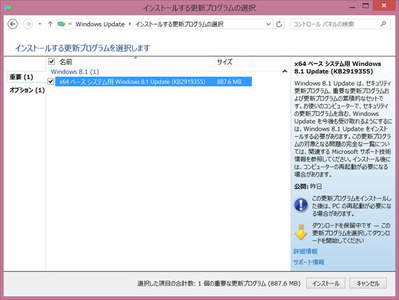
アップデート方法は、簡単もなにも
いつもどおりのWindows UPDATEをするだけ。
・x64 ベース システム用Windows 8.1 Update(KB291355)
887.6MBの更新プログラムをダウンロードしてインストールすれば
再起動して更新終了。
----------------------------
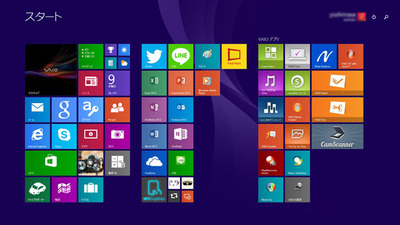
スタート画面で変わったのが、
右上のアカウントの横に、「電源」と「検索」アイコンが登場。
あぁ、やっと見えるところに「電源」アイコンが!
Windows8 β版を初めて触ったとき、一番焦ったのが、
電源を落としたくても、どこにあるかわからなくて途方にくれた記憶…。

スリープ前提ってのは頭じゃわかっちゃいても
ヤラなきゃヤラれる:(;゙゚'ω゚'):
みたいな心のモヤモヤは、ここに現れたおかげで随分気が楽になる。
「検索」アイコンも、わざわざ右のチャームからだして
というこのワンクッションが、タッチのときはいいとして
マウスのときはめんどくさーい。
だったので、ここにあると使おうかなと思えるわけで。
女心ってのは…じゃなあくて、人間心理とは微妙なものさ…。
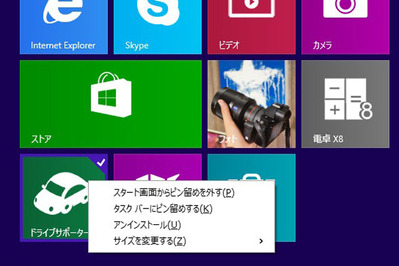
それと、タイルのカスタマイズも
右クリックでそのままコンテキストメニューが開くように。
これまた今までは画面下側にメニューが現れていて
マウス移動だと面倒くさかったのが
最小限の動きで、
「スタート画面へのピン留めの付け外し」、「タスクバーにピン留め」
「サイズ変更」、「アンインストール」といったアクションが速攻できる。
あぁ、楽じゃないか。
----------------------------
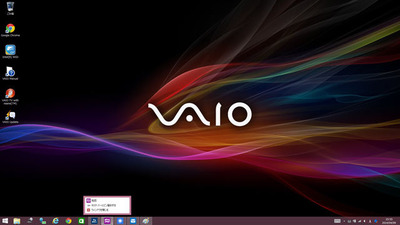
デスクトップ画面の使い勝手もちょっぴり改良。
タスクバーにデフォルトで「ストア」アプリがあるのを発見。
あら、こんなところにそのまま「メトロアプリ」をピン留めできるようになってるし。
それに、「メトロアプリ」をバカスカ開いていても
今までは、左のチャームを引っぱり出さないと
何が動いてるかわからなかったのに、
そのまんまタスクバーに表示されるから、水面下でなんか動いてたっけ?
も把握しやすい。
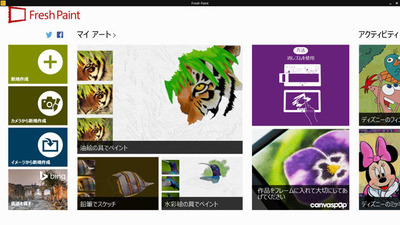
全画面いっぱいに強制的に表示される「メトロアプリ」の右上に、
「最小化」、「終了」アイコンがあるじゃない!
閉じたくても閉じられない、
やめたくてもやめられない、かっぱえびせん状態で
イライラするんじゃー(#゚Д゚)y-~~ なんてのもおさらば。
消えてなくなれええええ!ポチっとできる気持よさ。
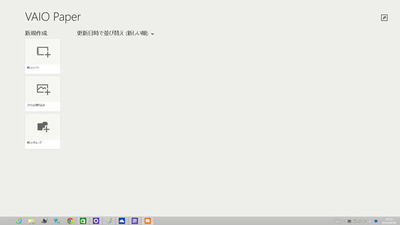
「メトロアプリ」を表示していて
マウスを下にもていけば、この状態で「タスクバー」も見えちゃう。
おおう、行きたいところにさっくり行ける、戻れる。
僕には帰れる場所があるんだ(´;ω;`)
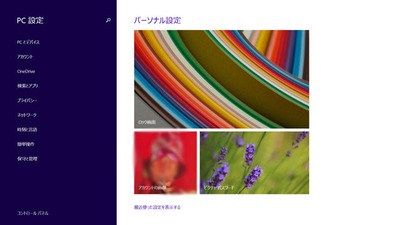
ものすっごい地味というかわかりづらかったけど、
PC設定の左ペインの下あたりにある「コントロールパネル」。
さすがに頻繁に使う「コントロールパネル」は、
デスクトップ画面からだと、
「Windows」+「X」から「P」と押してショートカット呼び出しのほうが早いじゃーん
とおもったけど、「PC設定」をいじってて
「コントロールパネル」に行かなきゃって場合にはお役立ち。
----------------------------
わりと小改良だったのに
これが思っていた以上にかなり使いやすくなってる気がするっ!
Windows8になって、タッチ操作寄りになっていたけれど、
VAIO Pro 13/11のように従来のクラムシェルスタイルで、
キーボードとマウス(タッチパッド)メインの使い方だと
まずショートカットを覚えておかないと、ササッと使えなくてストレスだっただけに、
これは、良い改良なんじゃないかと。
Windows 7でいいやと思ってたふるーいデスクトップのVAIO typeRmasterだけど、
ここにきて、Windows 8.1に俄然変えたくなってきた。
・11.6インチサイズでモビリティとパフォーマンスを実現した待望の「VAIO Pro 11」(その1)
・11.6インチサイズでモビリティとパフォーマンスを実現した待望の「VAIO Pro 11」(その2)
・11.6インチサイズでモビリティとパフォーマンスを実現した待望の「VAIO Pro 11」(その3)
・ソニーストアで見てきた「VAIO Pro 11」。タッチパネルあり/なしの違いも。
・VAIO Zシリーズの視点から「VAIO Pro 13」を見てみる。
・VAIO Pro 13/11のリカバリーメディアをUSBメモリーで作っておく。<訂正>
・「VAIO Pro 13/11」と「VAIO Tシリーズ13/11、Duo11」と外観比較。
・「VAIO Pro 13/11」、「VAIO Duo13」のパフォーマンスをチェックしてみる。(前編)
・「VAIO Pro 13/11」、「VAIO Duo13」のパフォーマンスをチェックしてみる。(後編)
・自分専用のVAIO Pro 11[red edition]がキタからひとまず初期設定しちゃうぞ!
・「VAIOの設定」をいじって、自分の使いやすいVAIOにする。
・VAIO Proに、『Start Menu 8』を入れてスタートボタン/スタートメニューを追加してみる。
・スタート画面のタイルを増やして、ついでに背景画像も自分好みに変えてしまおう。
・Windows8.1になって、好みに変えられるスタート画面のタイル表示。
Tweet

最新ネタは、Twitterでつぶやき中!ID:kunkoku

【TOPページへ】
共通テーマ:日記・雑感





コメント 0